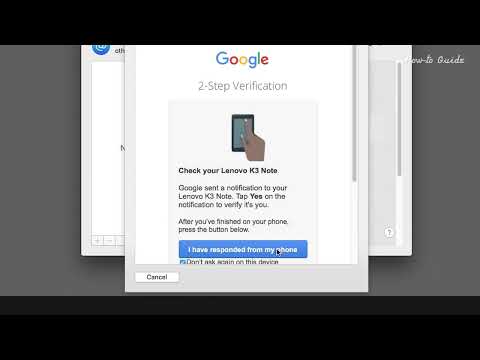Når du kjøper Microsoft Windows fra en stor boksforhandler, for eksempel en kontorrekvisita, har den versjonen vanligvis en enkelt lisens for bruk på en. Hvis du trenger å bruke Windows på flere datamaskiner, kan du kjøpe flere kopier av versjonen med én lisens, men det er dyrt. I stedet kan du kjøpe en volumlisens som lar deg installere Windows på fem eller flere datamaskiner. Volumlisenser er bare tilgjengelig gjennom Microsoft eller autoriserte forhandlere.
Trinn
Metode 1 av 2: Nye kunder

Trinn 1. Naviger til nettstedet Microsoft Volume Licensing på Microsoft.com/licensing

Trinn 2. Klikk på "Hvordan kjøpe", og velg "Kjøp eller forny

Trinn 3. Ring Microsoft på (800) 426-9400 eller klikk på "Finn og autorisert forhandler", og skriv inn byen, staten og postnummeret ditt for å finne en forhandler i nærheten
Microsofts kundeservicelinje eller den autoriserte forhandleren kan fortelle deg hvordan du kjøper flere Windows -lisenser
Metode 2 av 2: Eksisterende kunder

Trinn 1. Naviger til nettstedet Microsoft Volume Licensing på Microsoft.com/licensing

Trinn 2. Klikk på "Eksisterende kunder" og velg "Produktaktivering" hvis du har en invitasjon til Volumlisensieringstjenestesenter (VLSC) eller hvis du allerede har en volumlisens på et annet Microsoft -produkt

Trinn 3. Rull ned til "1
Finn produkter "nederst på siden. Skriv inn din versjon av Windows i" Søk etter produkter "-feltet og klikk på pilen.
Den følgende siden viser deg volumlisensnøkler som er tilgjengelige for din versjon av Windows

Trinn 4. Rull til øverste høyre hjørne av siden, og klikk på "Volumlisensieringstjenestesenter" under "Hurtigkoblinger

Trinn 5. Klikk "Logg" på og skriv inn Windows Live ID og passord
Hvis du ikke har en Windows Live ID, klikker du på "Registrer deg nå" og følger instruksjonene på skjermen for å opprette en ID

Trinn 6. Skriv inn bedriftens e -postadresse
- Hvis du har mottatt en invitasjon til å bli med i VLSC, bruker du adressen på invitasjonen.
- Hvis du ikke har det, kan du bruke e -postadressen for firmanavn på den eksisterende volumlisensavtalen.
- Microsoft sender deg en bekreftelses -e -post. Gå til innboksen din, hent meldingen og følg instruksjonene for å bekrefte adressen din.

Trinn 7. Gå til siden som viser dine åpne lisenser
Velg alternativet for å legge til en volumlisens.